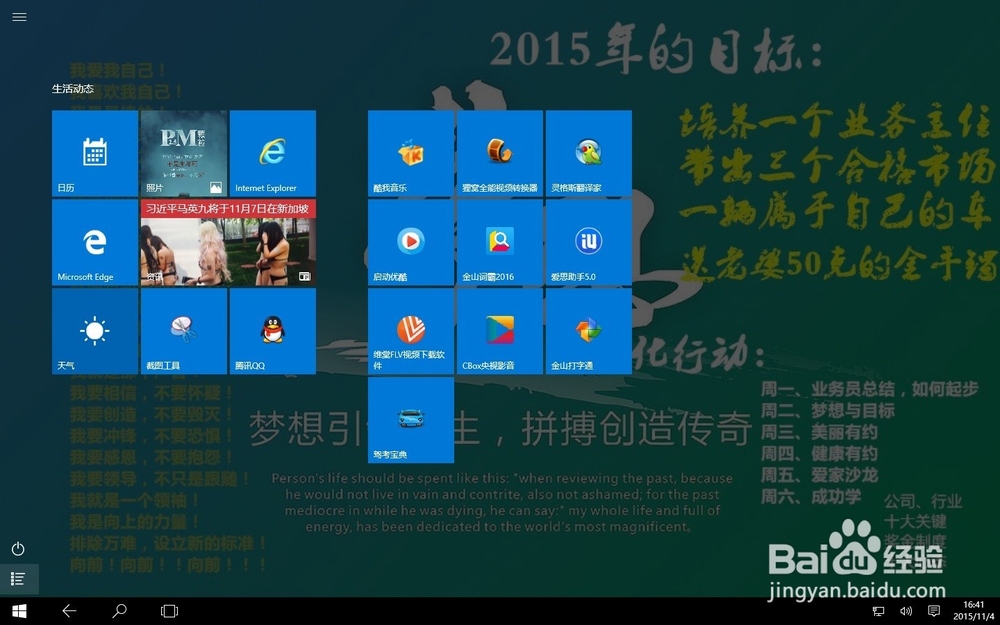1、点击电脑桌面右下角的标志,看图!是不是可以选择平板模式呢?那就放心的点击一下,看看出现什么惊喜!
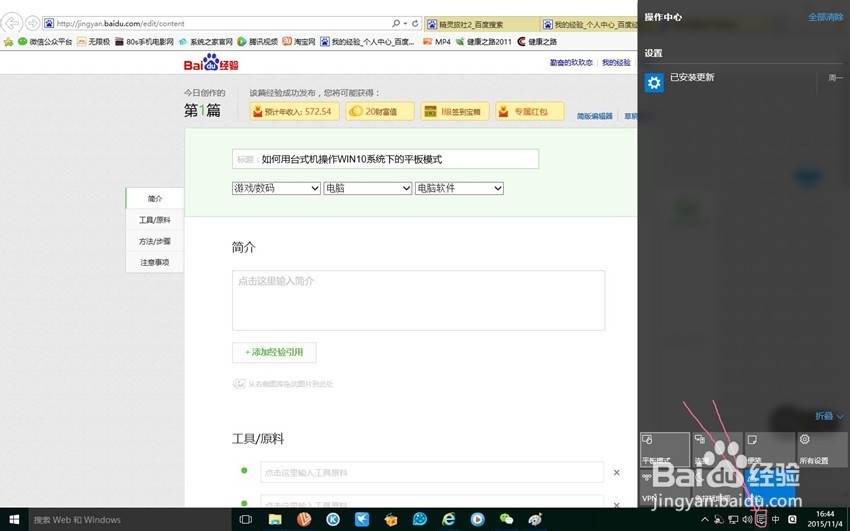
2、变成这样了!传统的予磴颠靥桌面,我的电脑,,,都看不到了!任务栏的图标也都没有了,去哪里了呢?都可以放在你的“开始屏幕”里面!怎么添加?鼠标右键点击图标,就可以了哦!取消也是一样的。
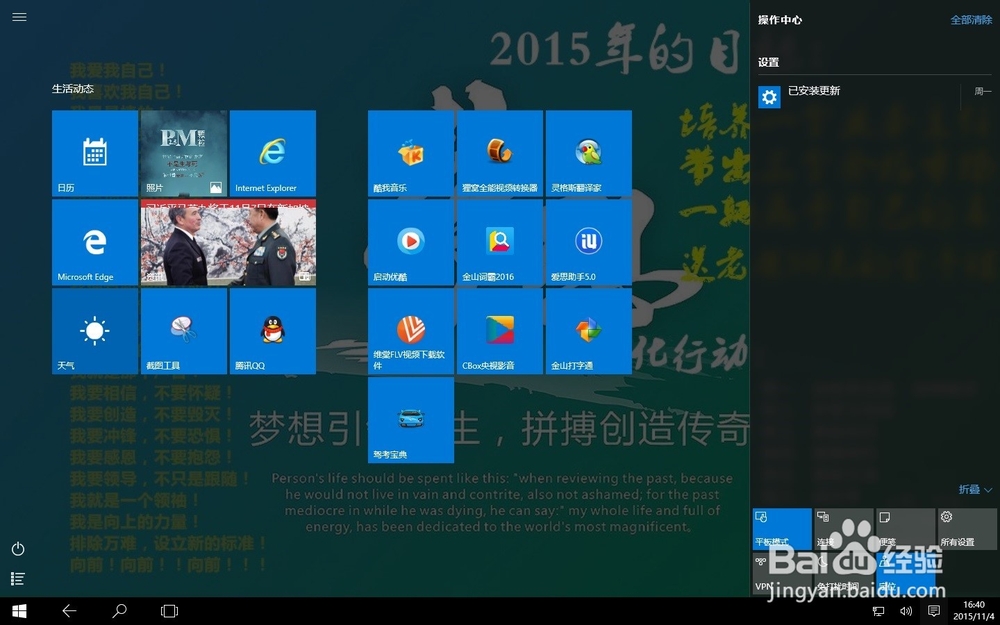
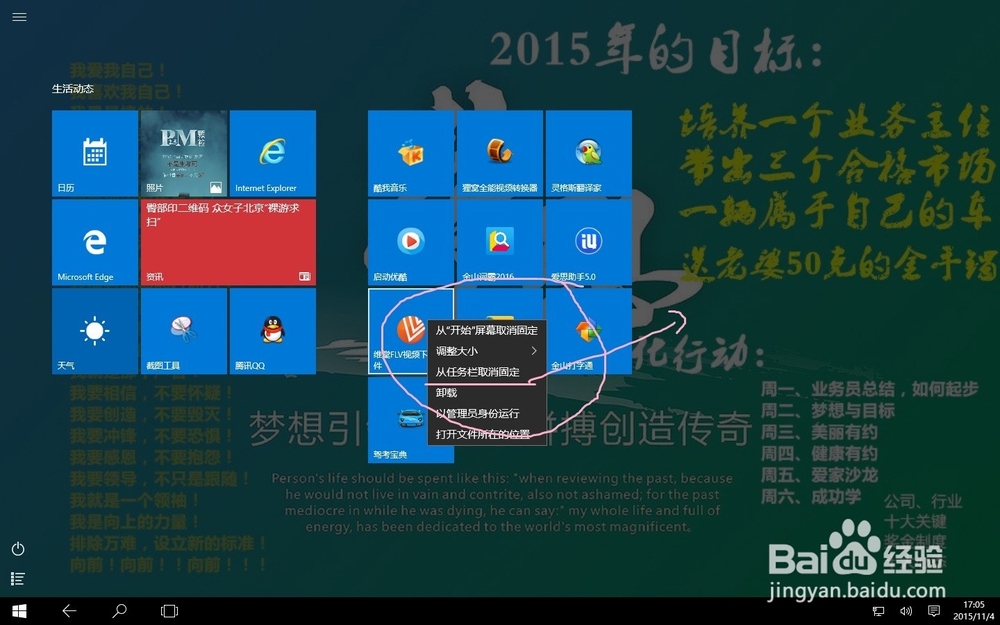
3、那么,怎么看到以前的程序栏呢?还是看图。点击图标 2,就是程序栏;点击图标1,是什么呢?自己试一下吧!
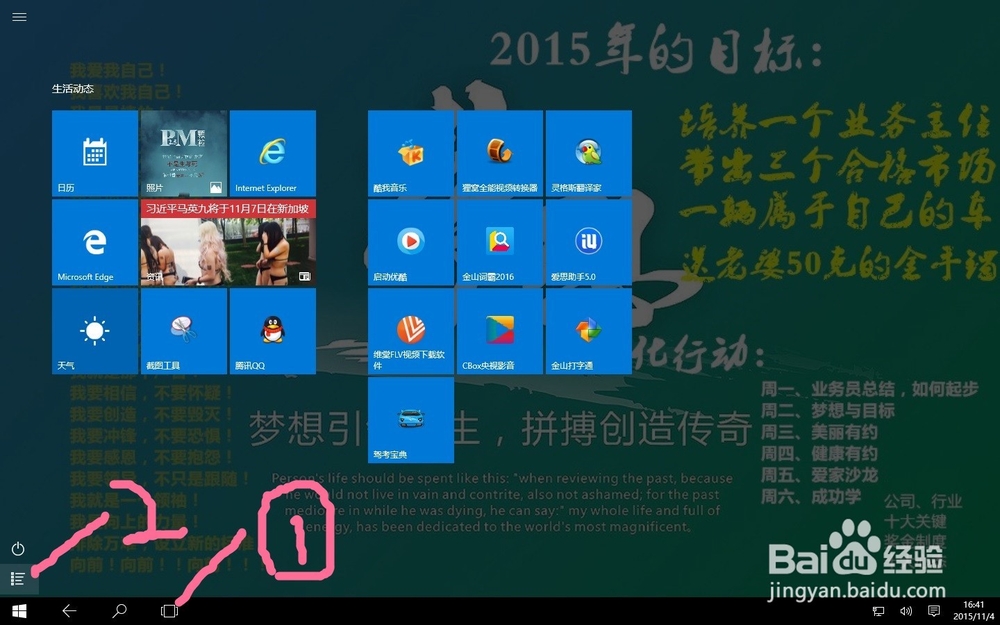
4、图标1,就是已经开启的任务,正在运行的程序,可以快速的打开、关闭!是不是非常的方便、快捷!
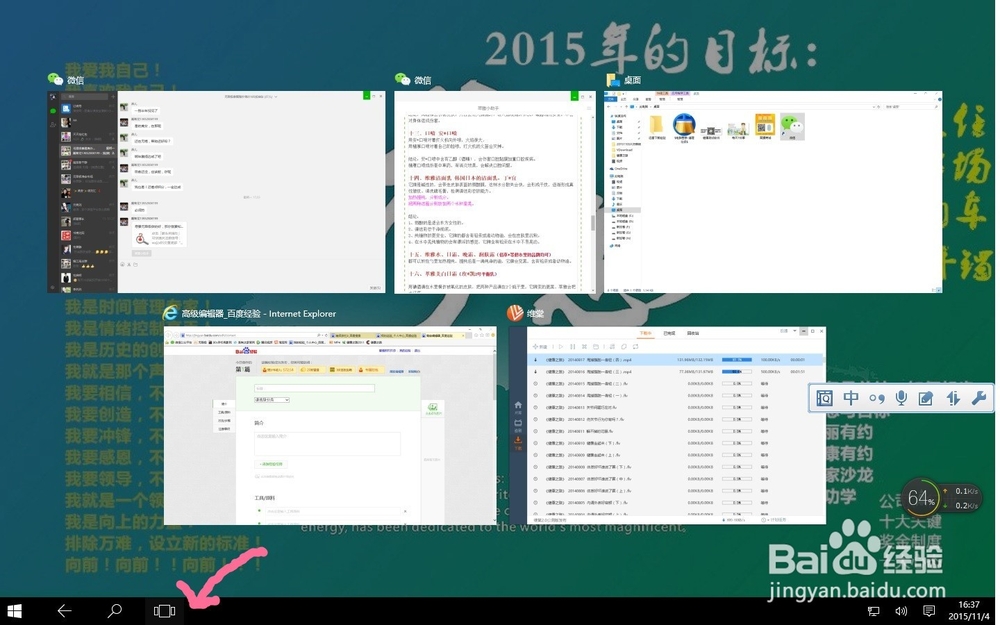
5、这样的操作模式,你习惯了吗?如果不习惯,还是点击开始的图标,按顺序点击图示1、图示2,又回到传统的页面了!
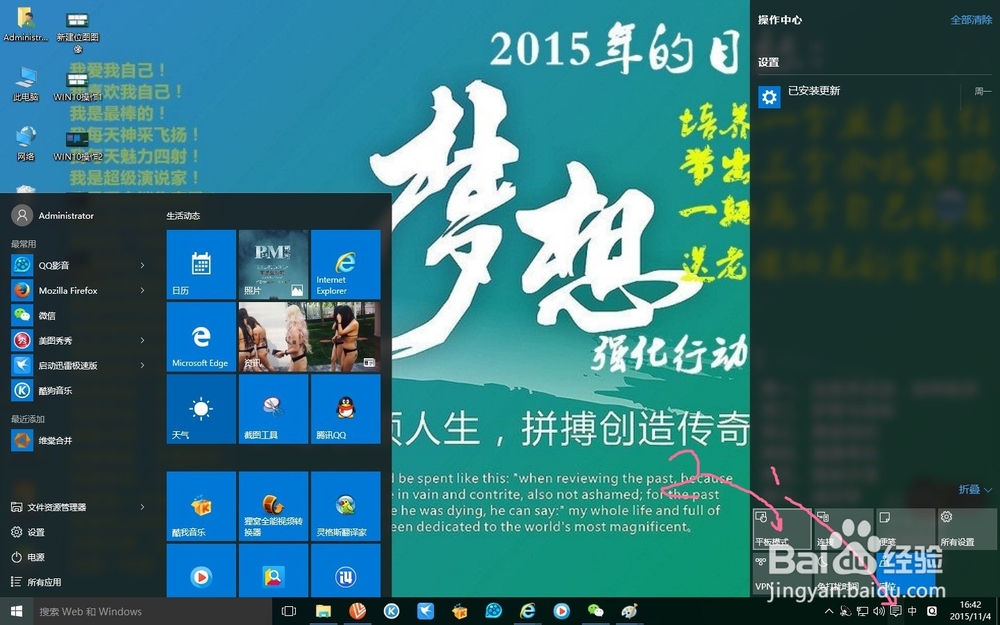
6、这样屏幕是不是像触屏?对WIN10系统还不是很熟练的朋友,是不是非常的想试一下?那就赶快升级到最新的版本吧!